С помощью какой вкладки устанавливается способ управления доступом к общим ресурсам кратко
Обновлено: 02.07.2024
Администрирование общих папок
Общие папки являются средством, позволяющим организовать совместный доступ к файлам и папкам на компьютере. Любая папка на любом диске вашего компьютера может быть предоставлена в общий доступ. Общие папки не ограничены только файловой системой NTFS и являются единственным средством разграничения доступа к файлам и папкам, расположенным на томах FAT.
Планирование общих папок.
Этап планирования общих папок поможет избежать множества проблем в дальнейшем. Придерживайтесь следующих правил при предоставлении папок в общий доступ.
- Храните в папках данные одного типа или одной тематики. В этом случае будет проще дать этой папке имя, понятное другим пользователям. Кроме того, такой подход упростит установку прав доступа к общей папке.
- Не используйте ресурсы, предоставляемые в общий доступ операционной системой для административных нужд. Эти ресурсы нужны для выполнения административных задач и не должны использоваться обычными пользователями по соображениям безопасности.
- Если в вашей сети есть устаревшие клиенты, "не понимающие" длинные имена, используйте краткие (до 8 символов) имена общих папок. В остальных случаях можете использовать длинные имена.
- Используйте символ $ в конце имени общего ресурса, если не хотите, чтобы он был виден при просмотре папки Мое сетевое окружение.
- Назначайте группе Администраторы разрешение Полный доступ для общих папок. Это позволит администраторам управлять доступом к файлам и папкам удаленно.
- Удаляйте из списков разрешений группу Все. При необходимости можете использовать вместо нее группу Пользователи. Последняя содержит только пользователей, имеющих учетные записи на компьютере, в то время как в группу Все входят любые пользователи, в том числе и гости.
- Создайте специальную группу, в которую будут включены пользователи и группы, которые должны иметь доступ к указанной папке. При использовании нескольких уровней доступа создайте несколько таких групп. Назначайте разрешения на общую папку для этих групп
Открытие доступа к папкам.
При открытии общего доступа к папке вы должны выбрать имя общей папки и продумать разрешения, которые будут ей назначены. Не рекомендуется сразу устанавливать ограничение на количество пользователей - это лучше сделать позже, когда будет известно реальное количество пользователей, работающих с файлами.
Требования для открытия доступа к папкам.
При открытии доступа к папкам соблюдайте следующие требования.
В домене Windows доступ к общим папкам на любом компьютере домена могут открывать члены групп Администраторы и Операторы сервера.
*На локальном компьютере домена и на компьютере, входящем в состав рабочей группы, доступ к общим папкам могут открывать члены групп Администраторы и Опытные пользователи.
*Для открытия доступа к папке, расположенной на томе NTFS, требуется как минимум разрешение Чтение для этой папки.
Административные общие папки.
При установке Windows XP автоматически открывает доступ к некоторым папкам для административных целей. Все административные папки, предоставленные в общий доступ, имеют имена, оканчивающиеся символом $. Это скрывает эти папки при просмотре списка общих ресурсов компьютера через папку Мое сетевое окружение.
Ресурс
Назначение
По умолчанию Windows XP открывает доступ к корневой папке каждого жесткого диска или компакт-диска. Имя ресурса - буква диска с добавленным знаком $. Используя этот ресурс, вы получаете полный доступ ко всем файлам и папкам на диске. По умолчанию доступ открыт группе Администраторы , для членов которой установлено разрешение Полный доступ
Доступ к системной папке Windows XP . Вы можете использовать этот ресурс, не зная, где точно расположена эта папка. По умолчанию доступ открыт группе Администраторы , для которых установлено разрешение Полный доступ
После установки первого общего принтера Windows XP автоматически предоставит в общий доступ папку %systemroot%\system32\Spool\Drivers , позволяя пользователям, обращающимся к вашему принтеру, копировать из этой папки и устанавливать драйверы. По умолчанию группы Администраторы , Операторы сервера и Операторы печати имеют разрешение Полный доступ к этому ресурсу, а группа Все - Чтение
Кроме того, вы можете самостоятельно предоставить в общий доступ другие папки, используя в имени ресурса символ $. К таким ресурсам смогут обратиться только те пользователи, которые знают его точное имя.
Открытие доступа к папке.
Общий доступ к папке настраивается при помощи программы Проводник или папки Мой компьютер. Для управления общим доступом выберите интересующую папку, щелкните правую кнопку мыши и в контекстном меню выберите Свойства. Управление общим доступом осуществляется на вкладке Доступ окна свойств. Кроме того, вы можете использовать пункт Доступ контекстного меню - откроется вкладка Доступ окна свойств папки.
В общий доступ может быть предоставлена только папка или диск целиком. Эта операция не поддерживается для отдельных файлов.
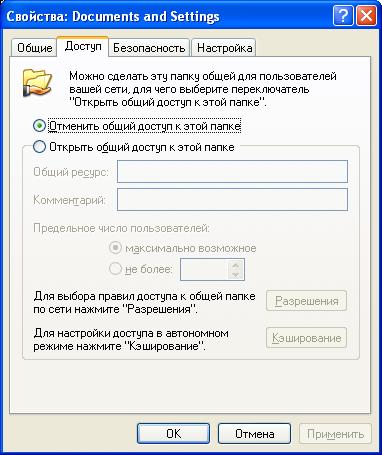
На вкладке Доступ вы можете узнать, открыт ли общий доступ к папке, и если да, то под какими именами эта папка доступна пользователям.
Чтобы предоставить папку в общий доступ установите переключатель в положение Открыть общий доступ к этой папке. В поле Общий ресурс введите имя, под которым папка будет доступна пользователям (видна в сетевом окружении). По умолчанию в это поле пишется имя папки.
В поле Комментарий вы можете указать произвольный текстовый комментарий, характеризующий данные, хранящиеся в папке.
При желании вы можете ограничить количество пользователей, одновременно использующих эту общую папку. Эту функцию имеет смысл использовать на рабочих станциях с ограниченными аппаратными возможностями, т. к. подключение каждого пользователя к папке по сети требует определенного объема оперативной памяти и ресурсов центрального процессора. По умолчанию ограничение числа пользователей выключено. Если необходимо его включить, установите переключатель Предельное число пользователей в положение не более и введите необходимое значение.
При указании имени сетевого ресурса используйте только латинские символы. Это позволит обращаться к ресурсу устаревшим клиентам и клиентам, не поддерживающим русскоязычные кодировки
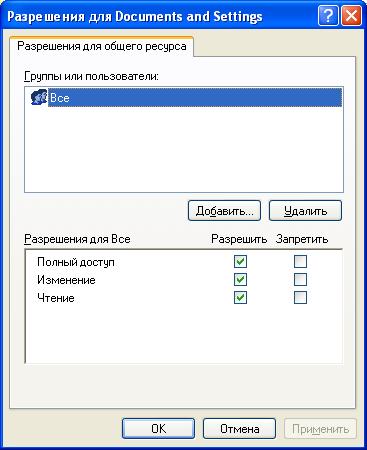
С помощью кнопки Разрешения вы можете задать разрешения для общего ресурса. Разрешения задаются по аналогии с разрешениями NTFS.
Для общих папок Windows XP поддерживает следующие разрешения:
- Чтение - пользователю разрешено чтение и запуск файлов;
- Изменение - пользователи разрешено создание, изменение и удаление файлов и папок;
- Полный доступ - помимо перечисленных выше операций пользователь может управлять разрешениями файлов и папок, а также становиться их владельцем.
Для общих папок не поддерживается наследование разрешений, а также не поддерживаются специальные разрешения.
По умолчанию для каждой общей папки устанавливается разрешение Полный доступ для группы Все. Из соображений безопасности лучше изменить разрешения в соответствии с рекомендациями, приведенными выше, особенно для папок, расположенных на томах FAT.
При помощи кнопки Кэширование на вкладке Доступ окна свойств папки вы можете управлять параметрами кэширования файлов, расположенных в общей папке, на компьютерах использующих ее пользователей.

Вы можете разрешить или запретить кэширование папки. Кроме того, вы можете указать, как будет осуществляться кэширование в случае его разрешения:
- Ручное кэширование для документов - пользователи самостоятельно выбирают файлы и папки, которые должны быть доступны в автономном режиме. Этот вариант кэширования используется по умолчанию.
- Автоматическое кэширование для документов - для автономной работы доступны любые документы, открываемые в общей папке. При разрешении конфликтов версия документа, расположенная в общей папке, считается более новой.
- Автоматическое кэширование для программ - для автономной работы доступны любые файлы, открываемые в общей папке. Данный вид кэширования используется при работе с файлами, которые не могут изменяться другими пользователями. При использовании автономных файлов не производится проверка наличия более новой версии файла на сервере, что заметно ускоряет обращение к файлам. При использовании этого вида кэширования рекомендуется установить доступ к файлам и папкам только на чтение.
Для обеспечения работы автономных файлов на клиентских компьютерах используется кэш размером 10% от доступного дискового пространства. При кэшировании Windows самостоятельно сохраняет в кэше новые файлы, удаляя при этом старые.
После установки всех параметров общего доступа на вкладке Доступ окна свойств папки вы можете щелкнуть кнопку ОК или Применить. С этого момента папка будет предоставлена в общий доступ, и пользователи смогут обращаться к ней по сети. Общие папки помечаются соответствующими значками.

При необходимости вы можете предоставить папку в общий доступ под несколькими именами. Это бывает удобно для организации доступа к одной папке нескольких групп пользователей с разными уровнями доступа. Кроме того, для каждого ресурса можно задать отдельные параметры кэширования и количества подключаемых пользователей.
После того как вы предоставите папку в общий доступ, на вкладке Доступ появится кнопка Новый общий ресурс, которая служит для предоставления папки в общий доступ под другим именем.
Если папка предоставлена в общий доступ более чем под одним именем, на вкладке Доступ появится кнопка Удалить общий ресурс, позволяющая отменить предоставление папки в общий доступ под выбранным именем. Удаление последнего общего ресурса осуществляется путем отмены общего доступа к папке.
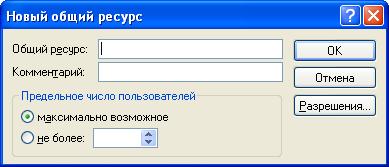
По щелчку кнопки Новый общий ресурс вы увидите окно, в котором должны указать стандартный набор параметров, необходимых для предоставления папки в общий доступ (см. выше). Заполните все необходимые поля, отредактируйте разрешения и щелкните кнопку ОК . Имя нового ресурса будет добавлено в список сетевых имен папки.
Если папка предоставляется в общий доступ под несколькими именами, поле Сетевое имя на вкладке Доступ окна свойств папки будет представлено в виде раскрывающегося списка. Чтобы настроить остальные параметры общего ресурса, выберите из этого списка нужное имя.
Сочетание разрешений общих папок и разрешений NTFS.
При предоставлении в общий доступ папки, расположенной на томе FAT, доступ к отдельным файлам и папкам внутри нее управляется разрешениями общей папки. Других механизмов разграничения доступа к ресурсам на томах FAT нет.
При предоставлении в общий доступ папки, расположенной на томе NTFS, доступ к отдельным файлам и папкам внутри нее управляется как разрешениями общей папки, так и разрешениями NTFS. При сочетании разрешений общих папок и разрешений NTFS действуют следующие правила:
- К файлам и папкам в общей папки можно применять разрешения NTFS, в том числе разные разрешения к разным файлам и папкам.
- Для получения доступа к файлу или папке внутри общей папки пользователь должен иметь соответствующее разрешение NTFS для этого файла или папки и соответствующее разрешение на общую папку.
- При сочетании разрешений общих папок и разрешений NTFS приоритет всегда имеет более строгое ограничение.
Использование утилит командной строки.
Основные операции по созданию, удалению и просмотру информации об общих папках могут быть выполнены при помощи утилит командной строки. Этот способ незаменим при необходимости быстро создать большое количество общих папок.
Утилита net share не позволяет задавать разрешения для общих папок. Все создаваемые общие папки получают стандартные разрешения.
Утилита net share имеет следующий синтаксис:
net share [имя_ресурса[=диск:путь] [/USERS:кол-во | /UNLIMITED] [/REMARK:"текст"] [/CACHE:]] [/DELETE]
Описание ключей утилиты net share приведено в таблице:
Ключ
Описание
Указывает сетевое имя ресурса для создания, просмотра, изменения или удаления
Указывает полный путь к папке, которая должна быть предоставлена в полный доступ. Если полный путь содержит пробелы, весь путь должен быть заключен в кавычки
Задает количество пользователей, которые могут одновременно обращаться к общей папке. Если этот параметр опущен, количество пользователей не ограничивается
Указывает, что количество пользователей, одновременно обращающихся к общей папке, не ограничено. Используется по умолчанию
Задает текст комментария для общего ресурса
Задает вид кэширования для общей папки. Manual - ручное кэширование для документов, Documents - автоматическое кэширование для документов, Programs - автоматическое кэширование для программ, None - запретить кэширование. По умолчанию используется ручное кэширование для документов
Удаляет указанную общую папку. При удалении общей папки вы можете указывать ее сетевое имя или полный путь.
Команда net share без параметров выводит список всех общих ресурсов локального компьютера
Команда net share с указанным именем общей папки выводит информацию об этой общей папке и подключенных к ней пользователях

Затем вы изучите параметры, предоставляемые Windows для быстрого общего доступа к сети, так что вам не придется проходить через настоящий мастер с множеством шагов.
В конце этого урока вы узнаете, как прекратить совместное использование папки или библиотеки со всей сетью или только с определенной учетной записью или группой пользователей.
Как включить или отключить мастер общего доступа




Чтобы узнать больше о расширенном обмене и о том, как его использовать, прочитайте урок 7.
Как быстро обмениваться библиотеками или папками в Windows

Здесь операционные системы Windows 8.x предоставляют множество возможностей совместного использования:
- Остановить совместное использование — прекращение публикации выбранного элемента.
- Домашняя группа (просмотр) — делится элементом с другими в Домашней группе, предоставляя им права только для чтения.
- Домашняя группа (просмотр и редактирование) — делится этим элементом с другими в домашней группе, предоставляя им права на чтение и запись.
- Учетные записи пользователей, существующие на вашем компьютере — разделяет выбранный элемент с выбранной учетной записью пользователя, которая существует на вашем компьютере. Эта учетная запись пользователя имеет разрешения только для чтения.
- Конкретные люди — запускает Мастер общего доступа, как вы увидите в следующем разделе этого урока.

- Никто — эквивалент не делиться выбранным предметом.
- Домашняя группа (чтение) — делится этим элементом с другими в домашней группе, предоставляя им разрешения только для чтения.
- Домашняя группа (чтение / запись) — делится этим элементом с другими в домашней группе, предоставляя им права на чтение и запись.
- Конкретные люди — запускает мастер обмена, который будет подробно объяснен в следующем разделе.
Если вам нужно освежить в правах, вернитесь к Уроку 1, чтобы узнать больше.
Нажмите маленькую стрелку, указывающую вниз, чтобы развернуть список.

Теперь вы увидите все доступные варианты обмена.


Вы увидите меню со всеми доступными опциями обмена.
Как поделиться библиотеками или папками с помощью мастера общего доступа

Продолжай читать…


Новая запись добавляется в список пользователей и групп, имеющих доступ к этому общему ресурсу. По умолчанию вы предоставляете другим пользователям доступ только для чтения к тому, чем вы делитесь.




Обратите внимание, что этот последний шаг не будет отображаться постоянно. Например, в нашем тестировании мы не видели его при совместном использовании библиотек, но мы видели это при совместном использовании большинства папок. Неясно, почему этот последний шаг не отображается постоянно, и мы не нашли никакой документации Microsoft, объясняющей, почему это происходит.

Как перестать делиться папкой или библиотекой
Выбранный ресурс больше не является общим.




Что если вы хотите прекратить общий доступ только с определенным пользователем или группой?
Если вы будете следовать инструкциям, приведенным в предыдущем разделе, вы прекратите предоставлять доступ к выбранной папке или библиотеке всем пользователям в сети. Но вы можете прекратить совместное использование ресурса только с домашней группой или с определенной учетной записью пользователя.

Как насчет общего доступа к принтерам или другим устройствам?

Мы знаем, что это сбивает с толку, и именно поэтому мы создали эту серию — чтобы помочь вам понять все различные способы совместного использования ресурсов в Windows!
Далее …
На следующем уроке мы подробно расскажем о расширенном совместном использовании, чтобы вы научились использовать его для обмена папками с другими и получить больший контроль над их общим доступом.
Вы можете управлять доступом к общим ресурсам Windows XP Professional двумя способами: с помощью настроенной политики безопасности и посредством оснастки Computer Management (Управление компьютером) консоли ММС. В этом разделе мы обсудим способы контроля над доступом к совместно используемым ресурсам.
Безопасность
В предыдущих двух лекциях мы уже говорили о безопасности. Однако когда дело касается ресурсов для совместного использования, то к вопросу обеспечения безопасности стоит вернуться. При настройке системы защиты ресурсов общего пользования надо учесть ряд факторов. Ваши возможности зависят от типа файловой системы, а также от использования Simple File Sharing системы Windows XP Professional. В этом разделе мы рассмотрим эти компоненты применительно к обеспечению безопасности сетевых ресурсов общего доступа.
Простой общий доступ к файлам
Как мы уже говорили ранее, Simple File Sharing (Простой общий доступ к файлам) является системой настроек, которые позволяют регулировать уровни совместного использования файлов. Simple File Sharing предоставляет различные сценарии для обеспечения безопасности совместно используемых ресурсов, и стоит разобраться в его работе более подробно.
Примечание. Инструкции по подключению и отключению Simple File Sharing можно найти в гл. 10.
При включении простого общего доступа к файлам совместное использование ресурсов упрощается. Однако за это приходится платить снижением гибкости системы безопасности. С другой стороны, если отключить Simple File Sharing , то Windows XP Professional предоставляет ряд возможностей для обеспечения безопасности. Эти возможности зависят от того, какой файловой системой вы пользуетесь - FAT или NTFS. При выборе файла или папки для совместного использования появятся разные окна в зависимости от того, включена или отключена опция Simple File Sharing . На рис. 11.6 и 11.7 показана вкладка Sharing (Общий доступ) для папок на компьютере с включенным и отключенным Simple File Sharing .
Посмотрев на эти рисунки, вы поймете, почему Simple File Sharing называется "simple", то есть "простой". В окне с подключенным Simple File Sharing задается только три вида настроек, да и те представляют собой флажки, которые надо отметить. При отключенном Simple File Sharing , напротив, можно сделать гораздо больше настроек для управления совместным использованием ресурсов.
К сожалению, средство управления общими папками нельзя открыть из панели управления. Вы можете открыть оснастку управления общими папками любым из следующих способов:

Управление общим доступом папок
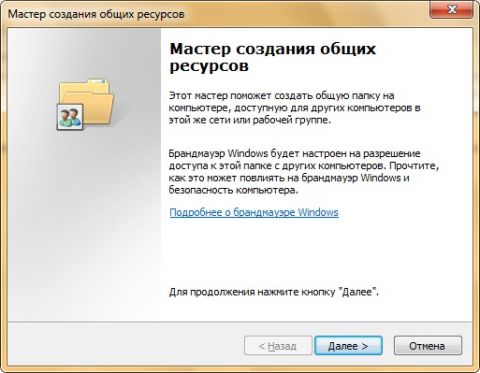
Рис. 3. Мастер создания общих ресурсов
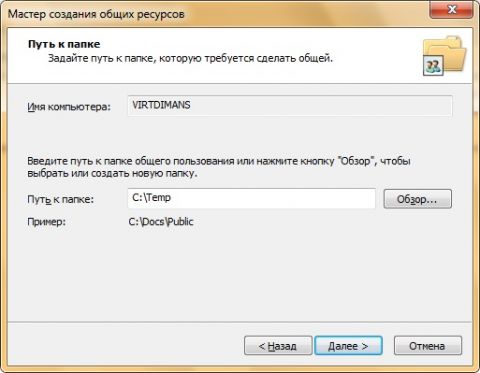
Рис. 4. Выбор папки, предназначенной для предоставления общего доступа

Рис. 5. Настройка имени, описания и автономного режима общей папки
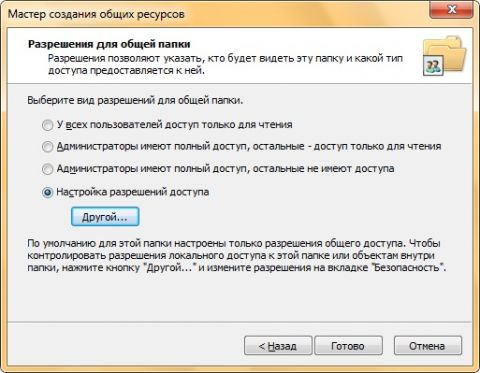
Рис. 6. Назначение разрешений для общей папки

Рис. 7. Завершение создания общего ресурса
Создание общего ресурса, используя командную строку
Вы можете предоставлять общий доступ к своим ресурсам без использования графического интерфейса. Утилита командной строки NET SHARE позволяет просматривать все общие ресурсы, а также позволяет создавать общий доступ для папок или файлов с идентичными возможностями мастера создания общих ресурсов. Для того чтобы создать общий ресурс, используется следующая команда:
где доступны следующие параметры:
- /GRANT. При помощи этого параметра вы можете указать пользователей или группы, у которых будет доступ на использование создаваемого общего ресурса. Вместе с этим параметром вы можете указать один из следующих аргументов: READ – право только на чтение, CHANGE – позволяет пользователю изменять созданные файлы, FULL – предоставление полного доступа;
- /USERS. Этот параметр позволяет указывать количество одновременно подключаемых пользователей. Доступно числовое значение пользователей. Если вы укажете вместо данного параметра параметр /UNLINITED, то количество одновременных подключений к вашему ресурсу не будет лимитированным;
- /REMARK. Позволяет добавить примечание для данного ресурса;
- /CACHE. Данный параметр позволяет настраивать автономный режим для вашей папки. Все значения данного параметра будут рассмотрены ниже.
В следующем примере предоставим общий доступ для папки Temp2, которая расположена в корне диска С:
Рис. 8. Создание общего доступа при помощи командной строки
Прекращение доступа к общему ресурсу
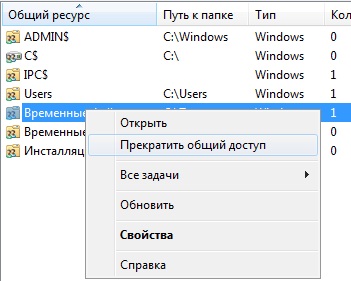
Рис. 9. Прекращение общего доступа
При помощи командной строки вы можете прекратить общий доступ к ресурсу при помощи одной команды NET SHARE, причем прекратить его даже проще, чем предоставить общий доступ. Сделать это вы можете следующим образом:
В данном случае нет необходимости в описании параметра. Перейдем сразу к примеру:
Рис. 10. Прекращение общего доступа к папке средствами командной строки
Разрешения для общих папок
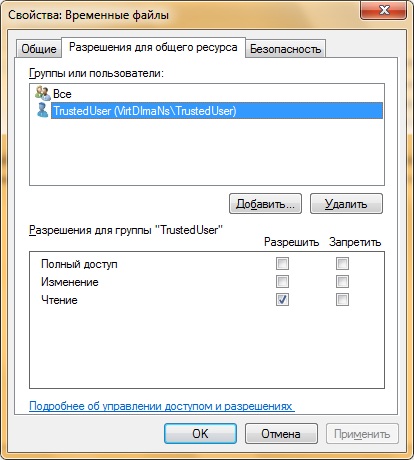
Рис. 11. Изменение разрешений для общего ресурса
Работа с общими папками в автономном режиме
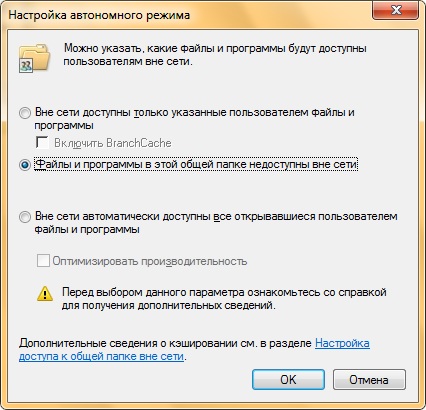
Рис. 12. Диалоговое окно настроек автономного режима
Операционная система позволяет вам воспользоваться одним из следующих методов настройки автономных файлов:
-
Вне сети доступны только пользовательские файлы и программы. Данный параметр указывает на то, что по умолчанию все ваши общие ресурсы будут недоступны в автономном режиме и при необходимости пользователи, подключаемые к вашим ресурсам должны самостоятельно выбрать файлы, которые будут для них доступны при отсутствии подключения к сети;
Для настройки автономных файлов вы также можете воспользоваться средствами утилиты NET SHARE командной строки с параметром /CACHE, у которого доступны следующие значения:
На этом примере вы увидите, как просто можно настроить автономные файлы для оптимизации производительности при помощи командной строки:
Рис. 13. Настройка автономных файлов при помощи командной строки
Открытые файлы
Эти же действия вы можете выполнить из командной строки. Для этого, откройте командную строку от имени администратора и выполните следующие действия, используя утилиту NET FILE, при помощи которой вы можете, как просматривать открытые файлы, так и удалять их:
-
Просмотрите открытые файлы. Для этого в командной строке введите NET FILE. Как видно на следующей иллюстрации, на данный момент, пользователем TrustedUser два раза открыта общая папка:
Рис. 15. Просмотр открытых общих файлов и папок
6710967 - динамически назначаемый идентификатор общих папок;
/CLOSE – параметр, который позволяет закрыть общий файл и папку, а также удалить все блокировки.
Рис. 16. Закрытие общего файла при помощи командной строки
Сеансы
Как вы догадались, для командной строки существует еще одна утилита, которая позволяет просматривать сеансы пользователей и отключать их. Для этой цели существует команда NET SESSION, которую можно использовать только в командной строке, открытой от имени администратора. Синтаксис данной команды очень простой и похожий на синтаксис команды NET FILE:
Для того чтобы просмотреть сеансы, вы можете воспользоваться командой без указания параметров, выводом которой будет таблица с подключенными пользователями. Также вы можете применить данную команду с параметром /LIST, который позволяет просмотреть сеансы пользователей в виде списка, отображенного ниже:
Рис. 18. Отображение сеансов пользователей в виде списка
Для того чтобы отключить подключенного к вашим общим ресурсам пользователя, вам нужно воспользоваться данной утилитой со следующими параметрами:
- \\имя_компьютер. Необходимый параметр, в котором вам нужно указать имя компьютера или его IP-адрес, с которого выполняется в данный момент доступ к вашим ресурсам. Если не указать данный параметр, то будут отключены все пользователи;
- /DELETE. Данный параметр позволяет завершить сеанс пользователей и закрыть все файлы, которые открыты на данный момент из вашего ресурса.
Рис. 19. Отключение сеанса пользователя при помощи командной строки
Заключение
Читайте также:

